Peugeot 207 CC 2011.5 Betriebsanleitung (in German)
Manufacturer: PEUGEOT, Model Year: 2011.5, Model line: 207 CC, Model: Peugeot 207 CC 2011.5Pages: 224, PDF-Größe: 7.19 MB
Page 161 of 224
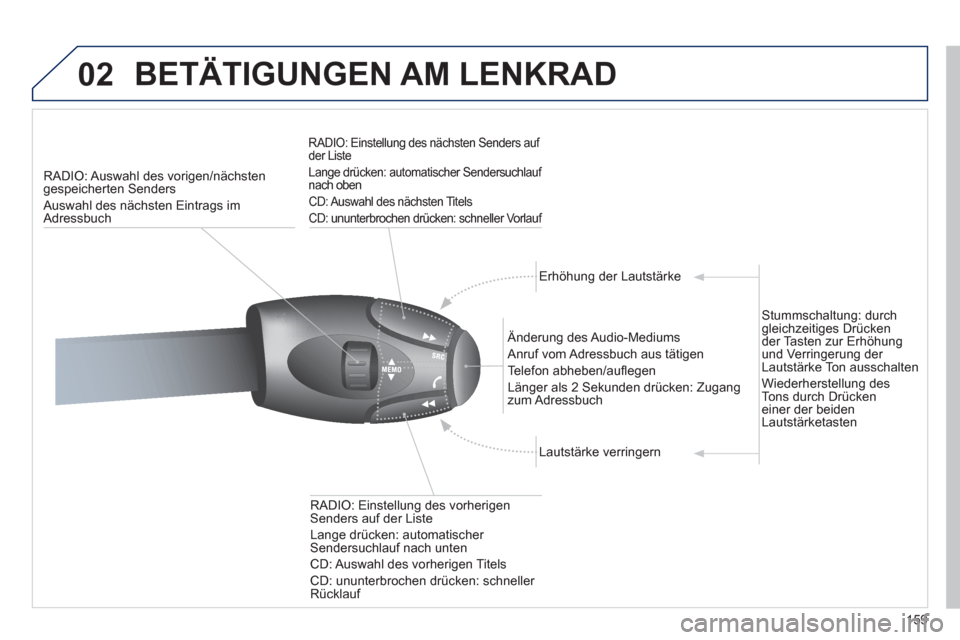
159
02 BETÄTIGUNGEN AM LENKRAD
RADIO: Auswahl des vorigen/nächstengespeicherten Senders
Auswahl des n
ächsten Eintrags im
Adressbuch
RADIO: Einstellung des nächsten Senders auf der Liste
Lan
ge drücken: automatischer Sendersuchlauf nach oben
CD: Auswahl des nächsten Titels
CD: ununterbrochen drücken: schneller Vorlauf
Erhöhung der Lautstärke
Änderun
g des Audio-Mediums
Anruf vom Adressbuch aus täti
gen
Telefon abheben/aufl e
gen
Län
ger als 2 Sekunden drücken: Zugangzum Adressbuch
Lautst
ärke verringern
RADI
O: Einstellung des vorherigen Senders auf der Liste
Lange drücken: automatischer Sendersuchlauf nach unten
CD: Auswahl des vorheri
gen Titels
CD: ununterbrochen drücken: schneller Rücklauf
Stummschaltung: durch gleichzeitiges Drücken
der Tasten zur Erhöhungund Verringerung der Lautstärke Ton ausschalten
Wiederherstellung desTons durch Drücken einer der beidenLautstärketasten
Page 162 of 224
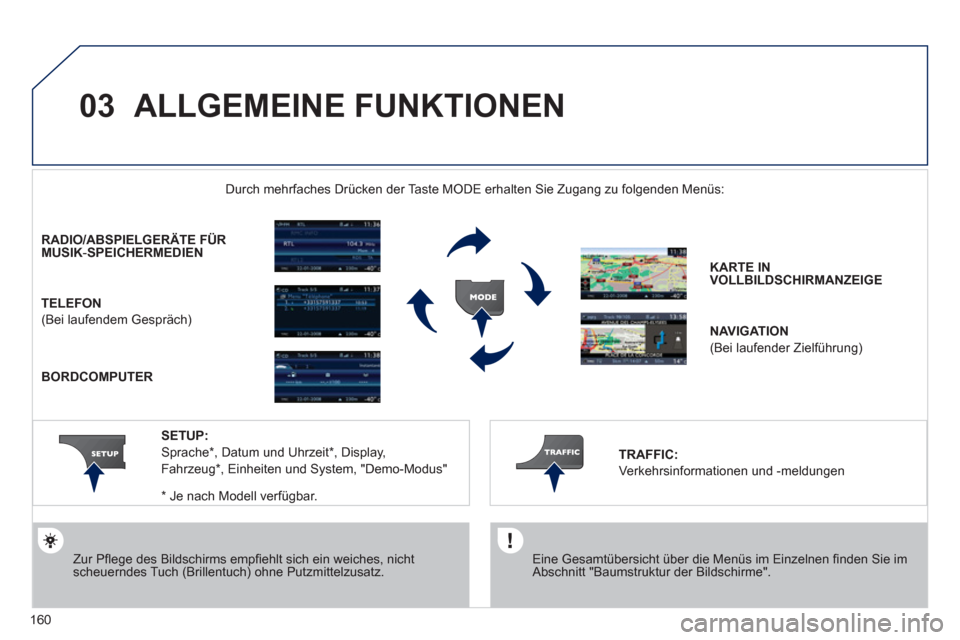
160
03 ALLGEMEINE FUNKTIONEN
Eine Gesamtübersicht über die Menüs im Einzelnen fi nden Sie imAbschnitt "Baumstruktur der Bildschirme".
Durch mehrfaches Drücken der Taste MODE erhalten Sie Zugang zu folgenden Menüs:
Zur Pfl ege des Bildschirms empfi ehlt sich ein weiches, nichtscheuerndes Tuch (Brillentuch) ohne Putzmittelzusatz.
RADIO/ABSPIELGERÄTE//FÜRMUSIK-SPEICHERMEDIEN
TELEFON
(Bei laufendem Gespräch)
KARTE INVOLLBILDSCHIRMANZEIGE
NAVIGATION
(Bei laufender Zielführung)
SETUP:
Sprache * , Datum und Uhrzeit * , Display,
Fahrzeu
g * , Einheiten und System, "Demo-Modus" TRAFFIC :
Verkehrsinformationen und -meldungen
* Je nach Modell verfü
gbar.
BORDCOMPUTER
Page 163 of 224
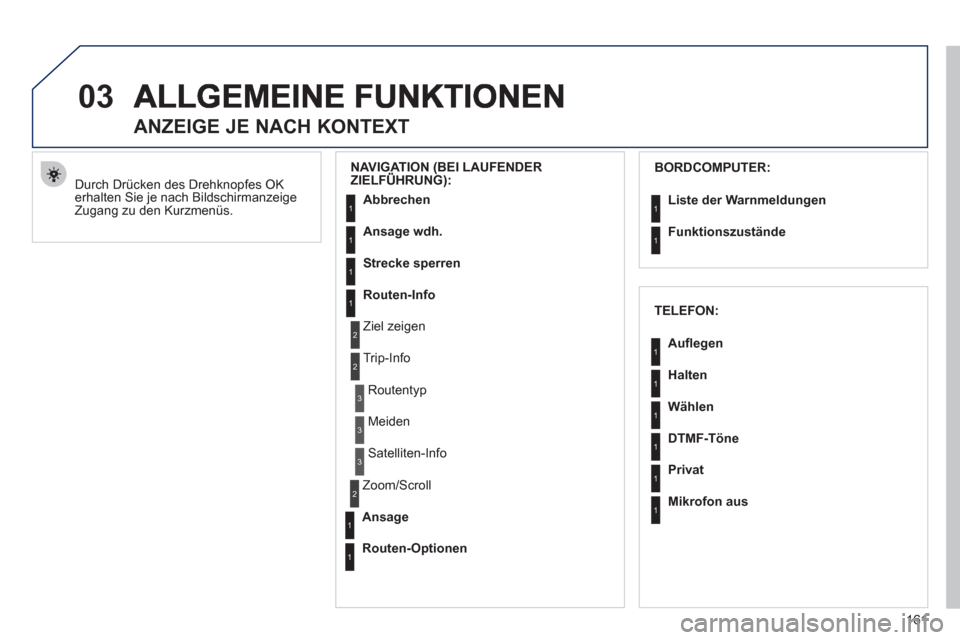
161
03
Durch Drücken des Drehknopfes OK
erhalten Sie je nach Bildschirmanzeige
Zugang zu den Kurzmenüs.
ANZEIGE JE NACH KONTEXT
NAVIGATION (BEI LAUFENDER ZIELFÜHRUNG): (BORDCOMPUTER:
Abbrechen
Ansa
ge wdh.
Strecke sperren
Routen-Info
Ziel zei
gen
Tri
p-Info
Routent
yp
M
eiden
Satelliten-Info
Zoom
/Scroll
Ansage
Routen-OptionenListe der Warnmeldun
gen
Funktionszustände
1
2
3
3
2
1
1
1
3
1
1
1
1
2
TELEFON:
Aufl e
gen
Halten
W
ählen
DTMF-Töne
Privat
Mikrofon aus
1
1
1
1
1
1
Page 164 of 224
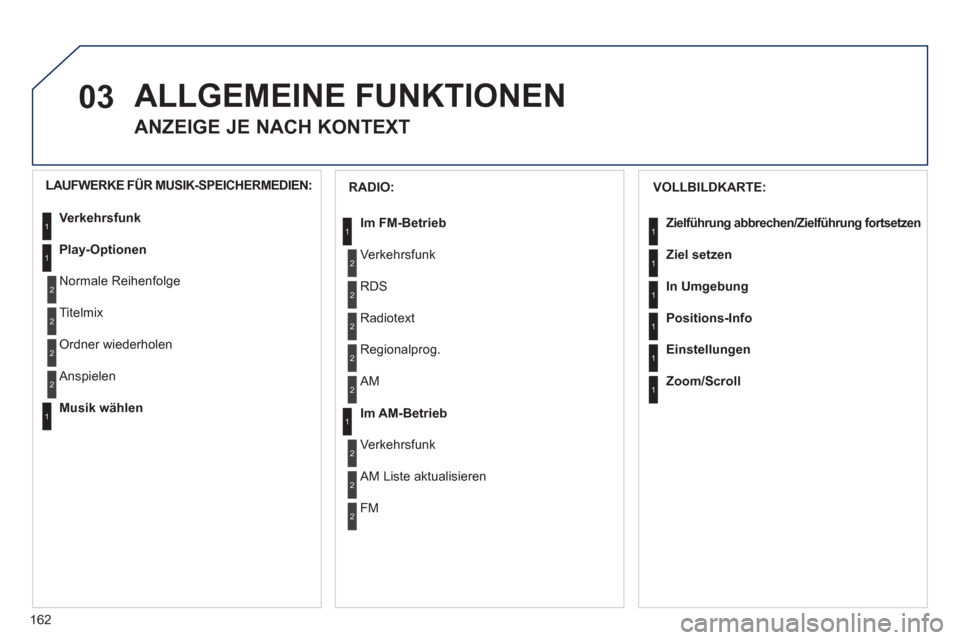
162
03 ALLGEMEINE FUNKTIONEN
ANZEIGE JE NACH KONTEXT
VOLLBILDKARTE:
Zielführung abbrechen/ Zielführung fortsetzen
Ziel setzen
In Um
gebung
Positions-Info
Einstellungen
Zoom/Scrol
l
1
1
1
1
1
1
RADIO:
Im FM-Betrieb
Verkehrsfunk
RD
S
R
adiotext
Regionalprog.
Im AM-Betrieb
AM
Verkehrsfunk
AM Li
ste aktualisieren
FM
1
2
1
2
2
2
2
2
2
2
LAUFWERKE FÜR MUSIK-SPEICHERMEDIEN:
Verkehrsfunk
Play-Optionen
Normale Reihenfolge
Tit
elmix
Ordner wiederholen
Musik wählen Anspielen
1
1
2
2
2
2
1
Page 165 of 224
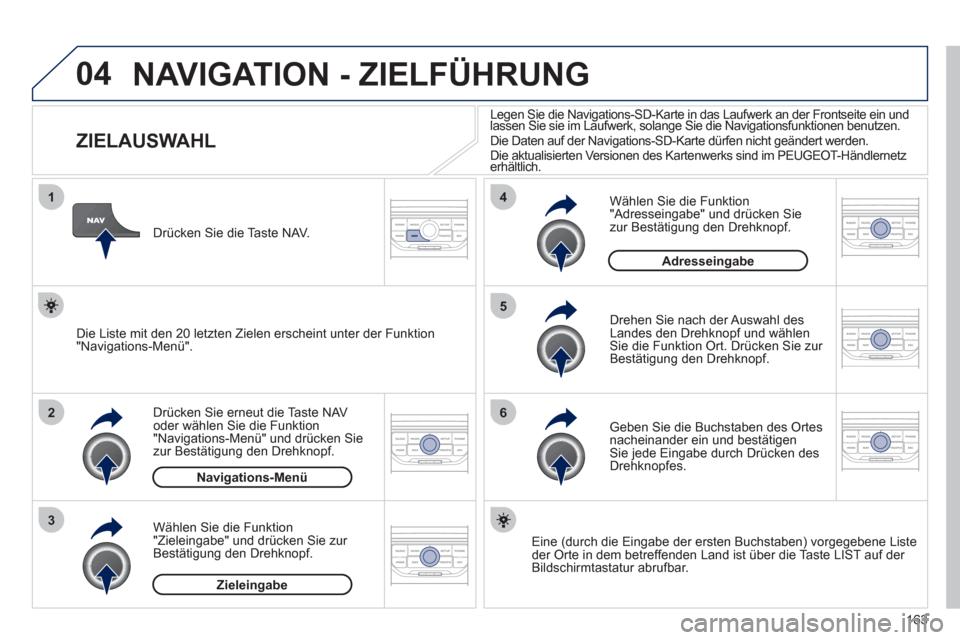
163
04
1
2
3
5
6
4
NAVIGATION - ZIELFÜHRUNG
ZIELAUSWAHL
Drücken Sie erneut die Taste NAVoder wählen Sie die Funktion "Navigations-Menü" und drücken Sie
zur Bestätigung den Drehknopf.
Wählen
Sie die Funktion "Zieleingabe" und drücken Sie zur Bestätigung den Drehknopf. Drücken
Sie die Taste NAV.
Geben Sie die Buchstaben des Ortes nacheinander ein und bestätigenSie jede Eingabe durch Drücken des
Drehknopfes.
Drehen
Sie nach der Auswahl des
Landes den Drehknopf und wählenSie die Funktion Ort. Drücken Sie zur
Bestätigung den Drehknopf.
Legen Sie die Navigations-SD-Karte in das Laufwerk an der Frontseite ein und lassen Sie sie im Laufwerk, solange Sie die Navigationsfunktionen benutzen. gggg
Die Daten auf der Navigations-SD-Karte dürfen nicht geändert werden.
Die aktualisierten Versionen des Kartenwerks sind im PEUGEOT-Händlernetzerhältlich.
Eine
(durch die Eingabe der ersten Buchstaben) vorgegebene Liste
der Orte in dem betreffenden Land ist über die Taste LIST auf der
Bildschirmtastatur abrufbar.
Wählen
Sie die Funktion "Adresseingabe" und drücken Sie
zur Bestätigung den Drehknopf.
Die Liste mit den 20 letzten Zielen erscheint unter der Funktion
"Navi
gations-Menü" .
Navigations-Menü
Zieleingabe
Adresseingabe
Page 166 of 224
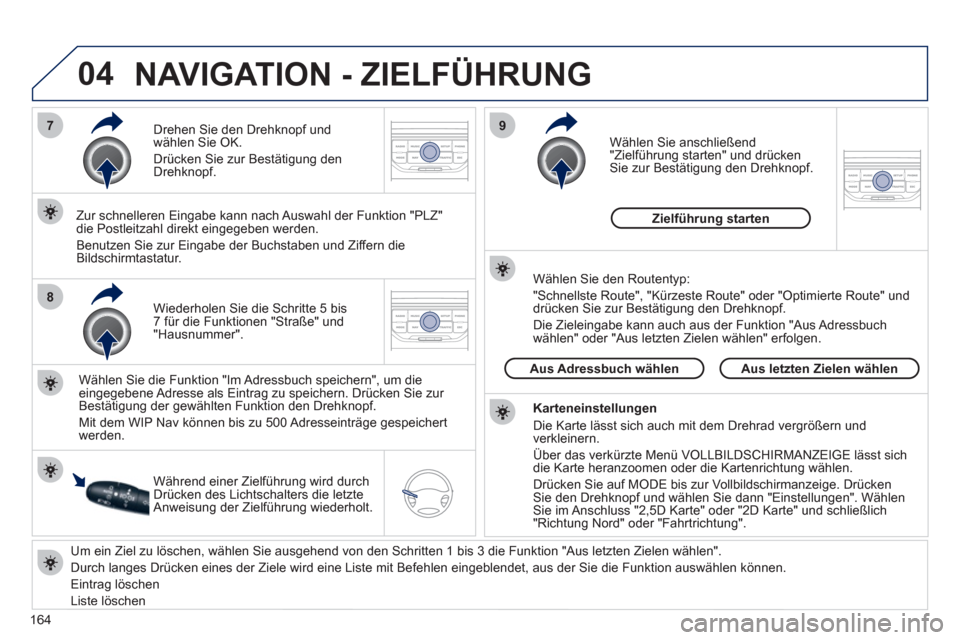
164
04
7
8
9
Um ein Ziel zu löschen, wählen Sie ausgehend von den Schritten 1 bis 3 die Funktion "Aus letzten Zielen wählen" .
Durch lan
ges Drücken eines der Ziele wird eine Liste mit Befehlen eingeblendet, aus der Sie die Funktion auswählen können.
Eintra
g löschen
Li
ste löschen
Wiederholen
Sie die Schritte 5 bis
7 für die Funktionen "Straße" und "Hausnummer". Drehen
Sie den Drehknopf und
wählen Sie OK.
Drücken
Sie zur Bestätigung den
Drehknopf.
Wählen Sie die Funktion "Im Adressbuch s
peichern", um die
eingegebene Adresse als Eintrag zu speichern. Drücken Sie zur
Bestätigung der gewählten Funktion den Drehknopf.
Mit dem WIP Nav k
önnen bis zu 500 Adresseinträge gespeichert
werden.
Zur schnelleren Eingabe kann nach Auswahl der Funktion "PLZ" die Postleitzahl direkt eingegeben werden.
Benutzen
Sie zur Eingabe der Buchstaben und Ziffern die
Bildschirmtastatur.
W
ählen Sie anschließend
"
Zielführung starten
" und drücken Sie zur Bestätigung den Drehknopf.
Während einer Zielführun
g wird durchDrücken des Lichtschalters die letzte
Anweisung der Zielführung wiederholt.
Karteneinstellun
gen
Die Karte lässt sich auch mit dem Drehrad ver
größern und
verkleinern.
Über das verkürzte Menü VOLLBILDSCHIRMANZEIGE lässt sichdie Karte heranzoomen oder die Kartenrichtung wählen.
Drücken
Sie auf MODE bis zur Vollbildschirmanzeige. Drücken Sie den Drehknopf und wählen Sie dann "Einstellungen". WählenSie im Anschluss "2,5D Karte" oder "2D Karte" und schließlich
"Richtung Nord" oder "Fahrtrichtung" .
Wählen
Sie den Routentyp:
"
Schnellste Route", "Kürzeste Route" oder "Optimierte Route" und
drücken Sie zur Bestätigung den Drehknopf.
Die Zielein
gabe kann auch aus der Funktion "Aus Adressbuch
wählen" oder "Aus letzten Zielen wählen" erfolgen.
Aus letzten Zielen wählen Aus Adressbuch wählen Zielführun
g starten
NAVIGATION - ZIELFÜHRUNG
Page 167 of 224
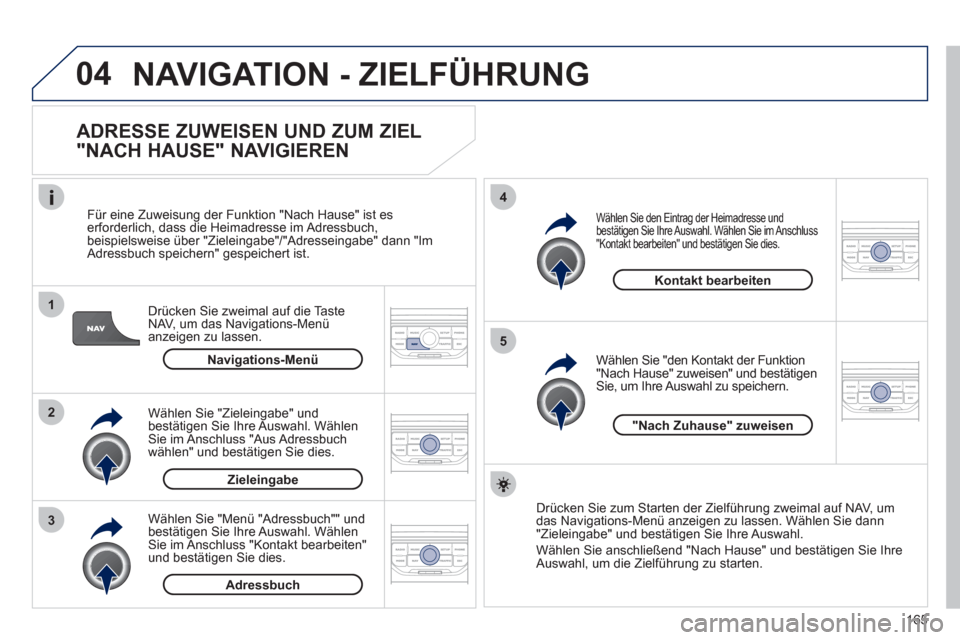
165
04
1
2
3
5
4
NAVIGATION - ZIELFÜHRUNG
ADRESSE ZUWEISEN UND ZUM ZIEL
"NACH HAUSE" NAVIGIEREN
Drücken Sie zweimal auf die Taste
NAV, um das Navigations-Menü anzeigen zu lassen.
F
ür eine Zuweisung der Funktion "Nach Hause" ist es erforderlich, dass die Heimadresse im Adressbuch,
beispielsweise über "Zieleingabe"/"Adresseingabe" dann "Im Adressbuch speichern" gespeichert ist.
Wählen
Sie "Menü "Adressbuch"" und bestätigen Sie Ihre Auswahl. Wählen Sie im Anschluss "Kontakt bearbeiten" und bestätigen Sie dies. Wählen
Sie "Zieleingabe" undbestätigen Sie Ihre Auswahl. Wählen Sie im Anschluss "Aus Adressbuch
wählen" und bestätigen Sie dies.
Wählen
Sie "den Kontakt der Funktion"Nach Hause" zuweisen" und bestätigen Sie, um Ihre Auswahl zu speichern.
Wählen Sie den Eintrag der Heimadresse und
bestätigen Sie Ihre Auswahl. Wählen Sie im Anschluss
"Kontakt bearbeiten" und bestätigen Sie dies.
Drücken Sie zum Starten der Zielführung zweimal auf NAV, um
das Navigations-Menü anzeigen zu lassen. Wählen Sie dann"Zieleingabe" und bestätigen Sie Ihre Auswahl.
Wählen
Sie anschließend "Nach Hause" und bestätigen Sie Ihre Auswahl, um die Zielführung zu starten.
Navigations-Menü
Zieleingabe
Adressbuch
Kontakt bearbeiten
"Nach Zuhause" zuweisen
Page 168 of 224
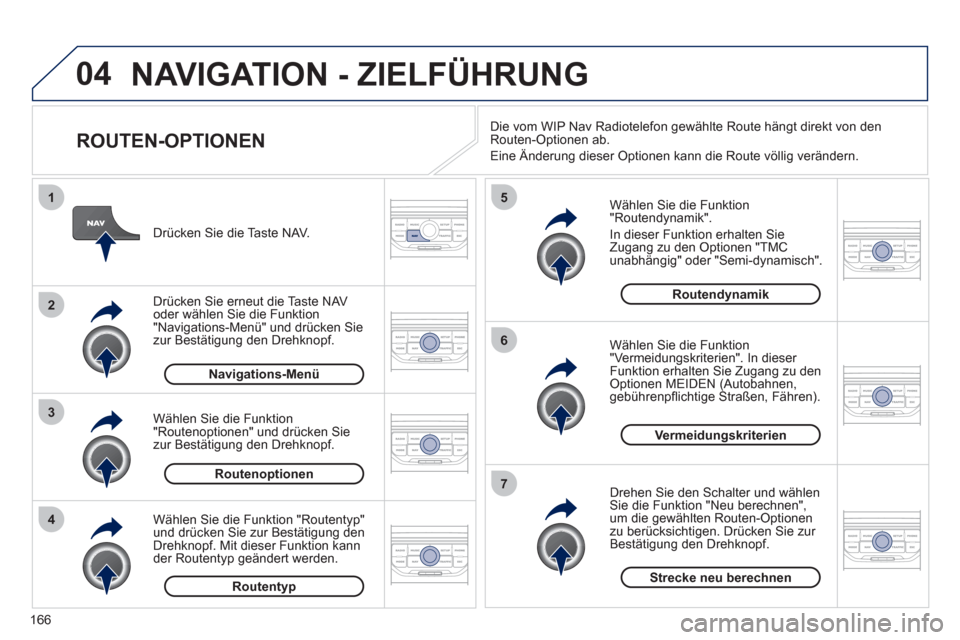
166
04
4
3
2
1
7
6
5
NAVIGATION - ZIELFÜHRUNG
ROUTEN-OPTIONEN
Wählen Sie die Funktion "Routendynamik".
In dieser Funktion erhalten
SieZugang zu den Optionen "TMCunabhängig" oder "Semi-dynamisch".
W
ählen Sie die Funktion "Vermeidungskriterien". In dieser Funktion erhalten Sie Zugang zu den Optionen MEIDEN (Autobahnen,gebührenpfl ichtige Straßen, Fähren).
Drehen
Sie den Schalter und wählen Sie die Funktion "Neu berechnen", um die gewählten Routen-Optionen
zu berücksichtigen. Drücken Sie zur
Bestätigung den Drehknopf. Drücken
Sie die Taste NAV.
Drücken
Sie erneut die Taste NAV
oder wählen Sie die Funktion "Navigations-Menü" und drücken Sie
zur Bestätigung den Drehknopf.
Wählen
Sie die Funktion "Routentyp" und drücken Sie zur Bestätigung den
Drehknopf. Mit dieser Funktion kann
der Routentyp geändert werden. Wählen
Sie die Funktion "Routenoptionen" und drücken Sie
zur Bestätigung den Drehknopf.
Strecke neu berechnenVermeidungskriterien
Routendynamik
Routentyp Routeno
ptionen Navi
gations-Menü
Die vom WIP Nav Radiotelefon gewählte Route hängt direkt von den Routen-Optionen ab.
Eine Änderun
g dieser Optionen kann die Route völlig verändern.
Page 169 of 224
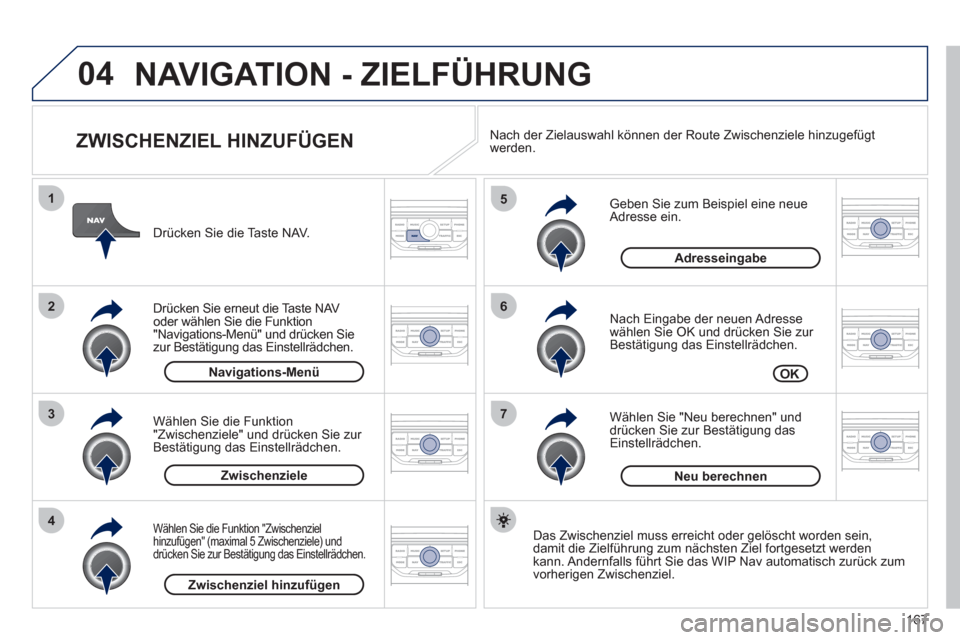
167
04
7
6
5
4
3
2
1
ZWISCHENZIEL HINZUFÜGEN
Geben Sie zum Beispiel eine neueAdresse ein.
Nach Eingabe der neuen Adresse
wählen Sie OK und drücken Sie zur
Bestätigung das Einstellrädchen.
W
ählen Sie "Neu berechnen" unddrücken Sie zur Bestätigung das
Einstellrädchen. Drücken
Sie die Taste NAV.
Drücken
Sie erneut die Taste NAV
oder wählen Sie die Funktion
"
Navigations-Menü" und drücken Sie
zur Bestätigung das Einstellrädchen.
Wählen Sie die Funktion "Zwischenziel hinzufügen" (maximal 5 Zwischenziele) und
drücken Sie zur Bestätigung das Einstellrädchen.
Wählen Sie die Funktion
"Zwischenziele" und drücken Sie zur Bestätigung das Einstellrädchen.
OK
Adresseingabe
Zwischenziel hinzufügenZwischenziel
e
Navigations-Menü
Neu berechnen
Das Zwischenziel muss erreicht oder gelöscht worden sein,
damit die Zielführung zum nächsten Ziel fortgesetzt werden
kann. Andernfalls führt Sie das WIP Nav automatisch zurück zum
vorherigen Zwischenziel. Nach der Zielauswahl können der Route Zwischenziele hinzu
gefügt
werden.
NAVIGATION - ZIELFÜHRUNG
Page 170 of 224
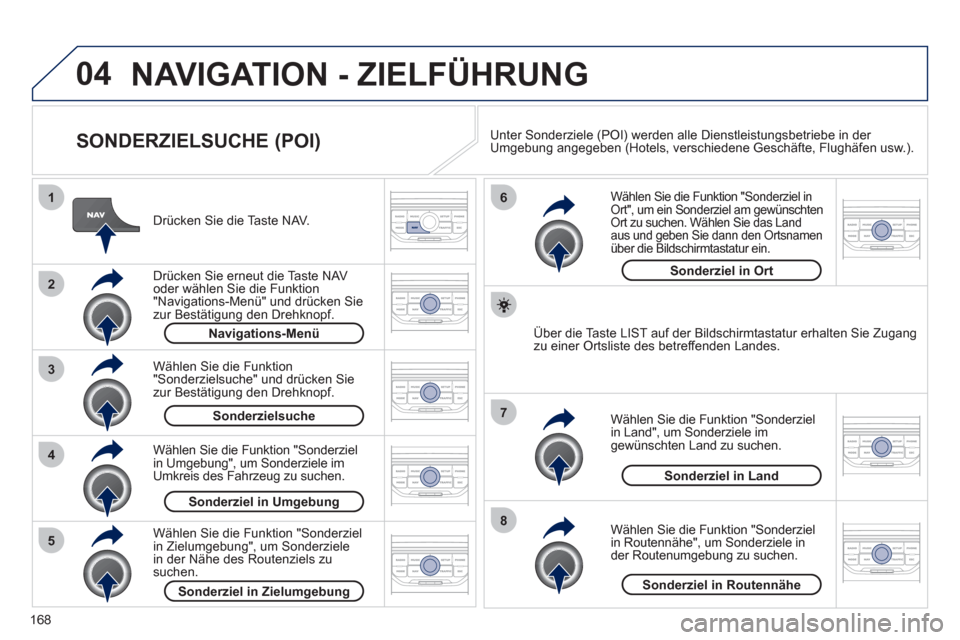
168
04
8
6
7
4
3
5
2
1
NAVIGATION - ZIELFÜHRUNG
SONDERZIELSUCHE (POI)
Drücken Sie die Taste NAV.
Drücken
Sie erneut die Taste NAV oder wählen Sie die Funktion
"Navigations-Menü" und drücken Siezur Bestätigung den Drehknopf.
Wählen
Sie die Funktion "Sonderziel
in Umgebung" , um Sonderziele imUmkreis des Fahrzeug zu suchen.
Wählen
Sie die Funktion
"Sonderzielsuche" und drücken Siezur Bestätigung den Drehknopf. Navigations-Men
ü
Sonderzielsuche
Sonderziel in Umgebung
Wählen Sie die Funktion "Sonderziel in Ort" , um ein Sonderziel am gewünschten Ort zu suchen. Wählen Sie das Landaus und geben Sie dann den Ortsnamen über die Bildschirmtastatur ein.
Wählen Sie die Funktion "Sonderziel
in Routennähe" , um Sonderziele in
der Routenumgebung zu suchen.
Wählen
Sie die Funktion "Sonderziel
in Land" , um Sonderziele im
gewünschten Land zu suchen.
W
ählen Sie die Funktion "Sonderziel
in Zielumgebung" , um Sonderziele
in der Nähe des Routenziels zusuchen.
Sonderziel in Zielum
gebungSonderziel in Routennähe
Sonderziel in Land Sonderziel in Or
t
Über die Taste LIST auf der Bildschirmtastatur erhalten Sie Zugang
zu einer Ortsliste des betreffenden Landes. Unter
Sonderziele (POI) werden alle Dienstleistungsbetriebe in der Umgebung angegeben (Hotels, verschiedene Geschäfte, Flughäfen usw.).